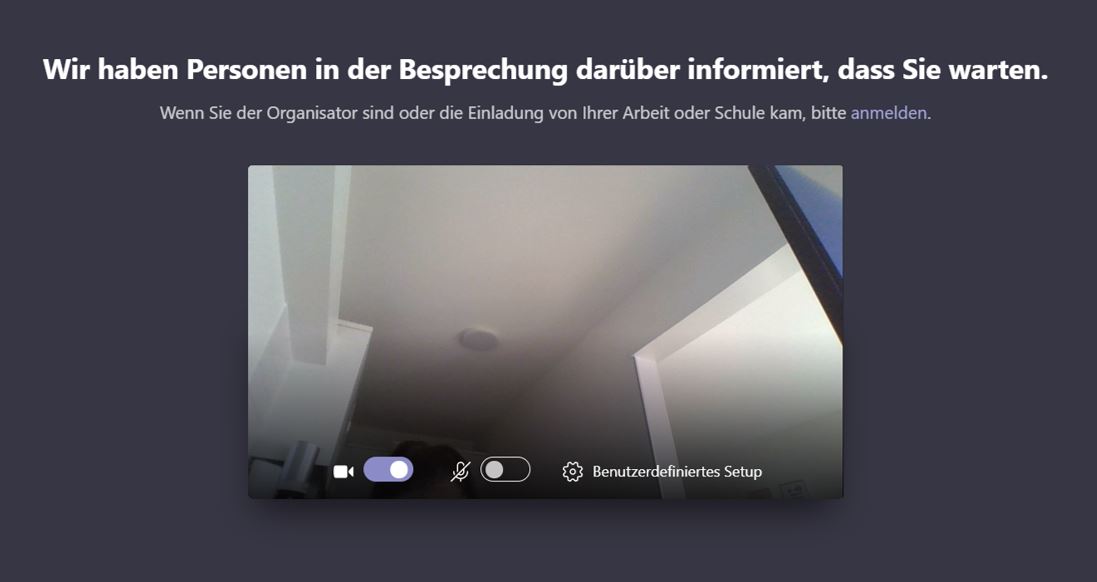Einloggen in Veranstaltung im Teams
Sie erhalten eine Einladung zur Veranstaltung auf Ihre bei der Anmeldung angegebene E-Mail-Adresse. Falls Sie diese E-Mail nicht erhalten haben: bitte schauen Sie im Spam-Ordner
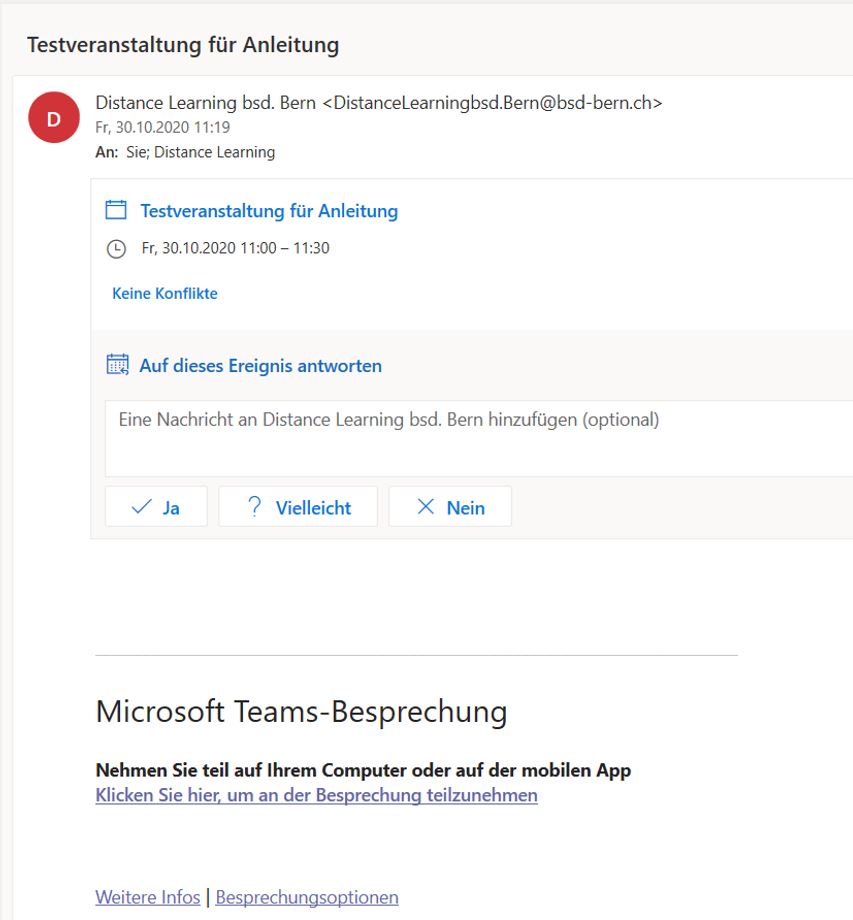
Um an der Veranstaltung teilzunehmen drücken Sie kurz vor der Veranstaltung auf «Klicken Sie hier, um an der Besprechung teilzunehmen».
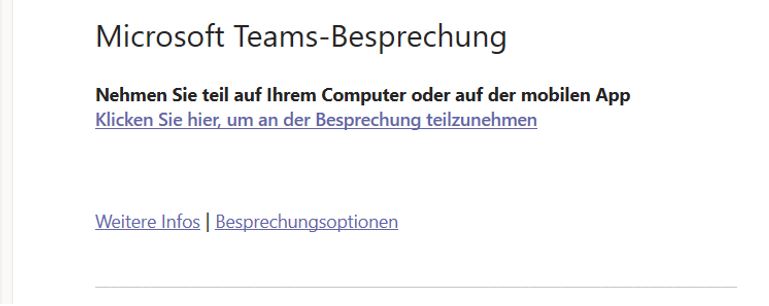
Falls Sie bereits einen Office365 Account besitzen: Öffnen Sie Ihren Browser im inPri-vate-Modus damit Sie sich nicht bei Ihrem anderen Account ausloggen müssen.
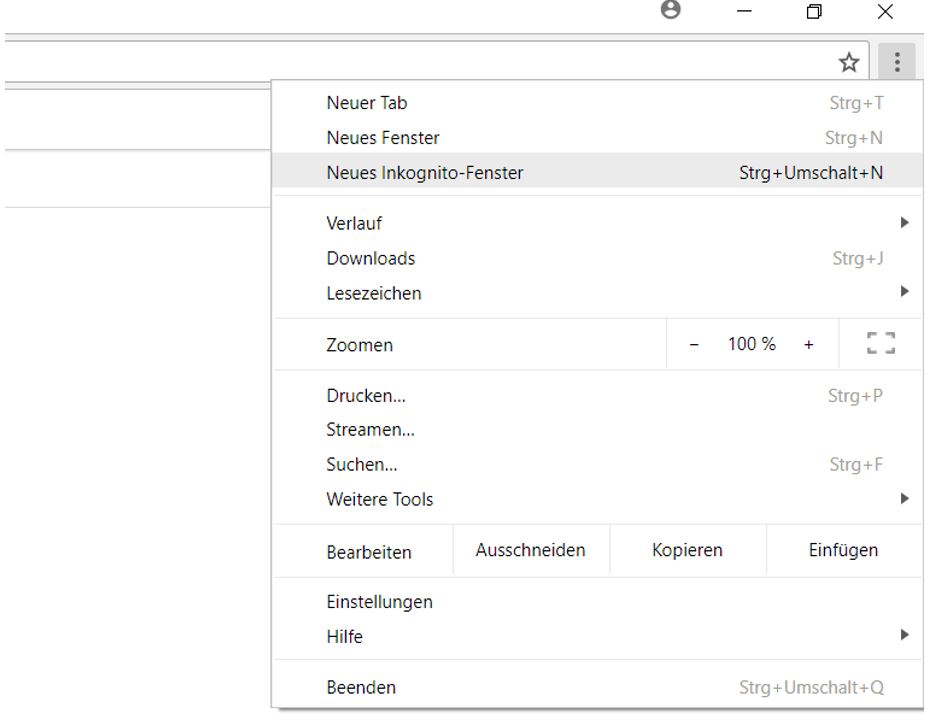
Sie gelangen nun zu dieser Seite, auf der Sie wählen können, wie Sie Teams öffnen wollen. Um an der Veranstaltung teilzunehmen genügt es völlig, wenn Sie die Web-Version („in diesem Browser fortfahren“) verwenden da diese auch über alle Funktionen der App verfügt.
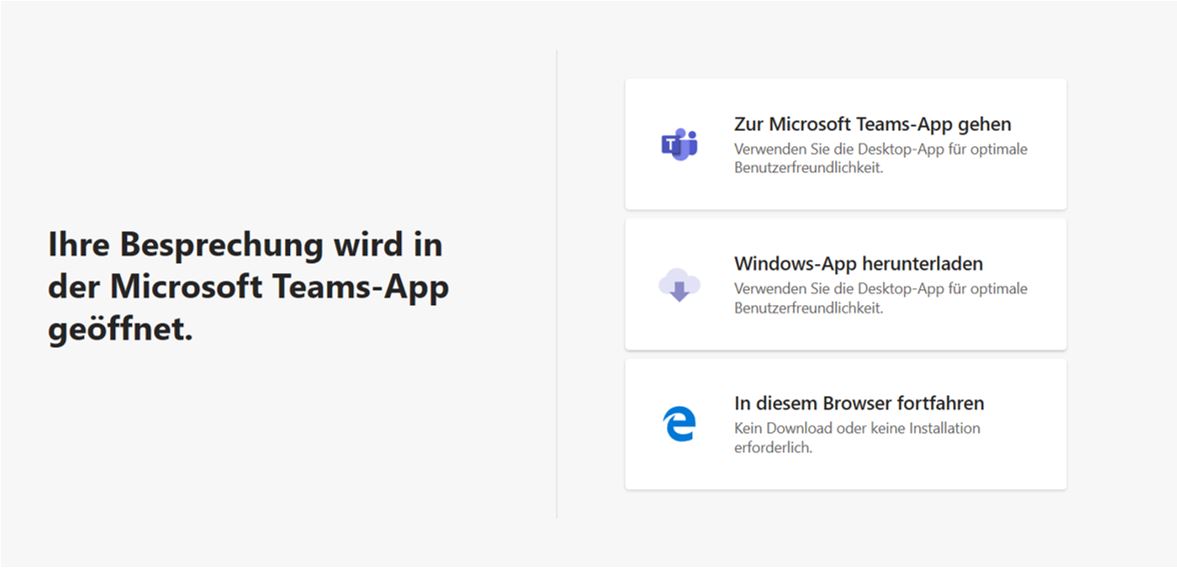
Nun haben Sie noch die Möglichkeit die Kamera und den Ton an/- oder auszuschalten und Ihren Namen einzugeben bevor Sie auf „Jetzt teilnehmen“ drücken.
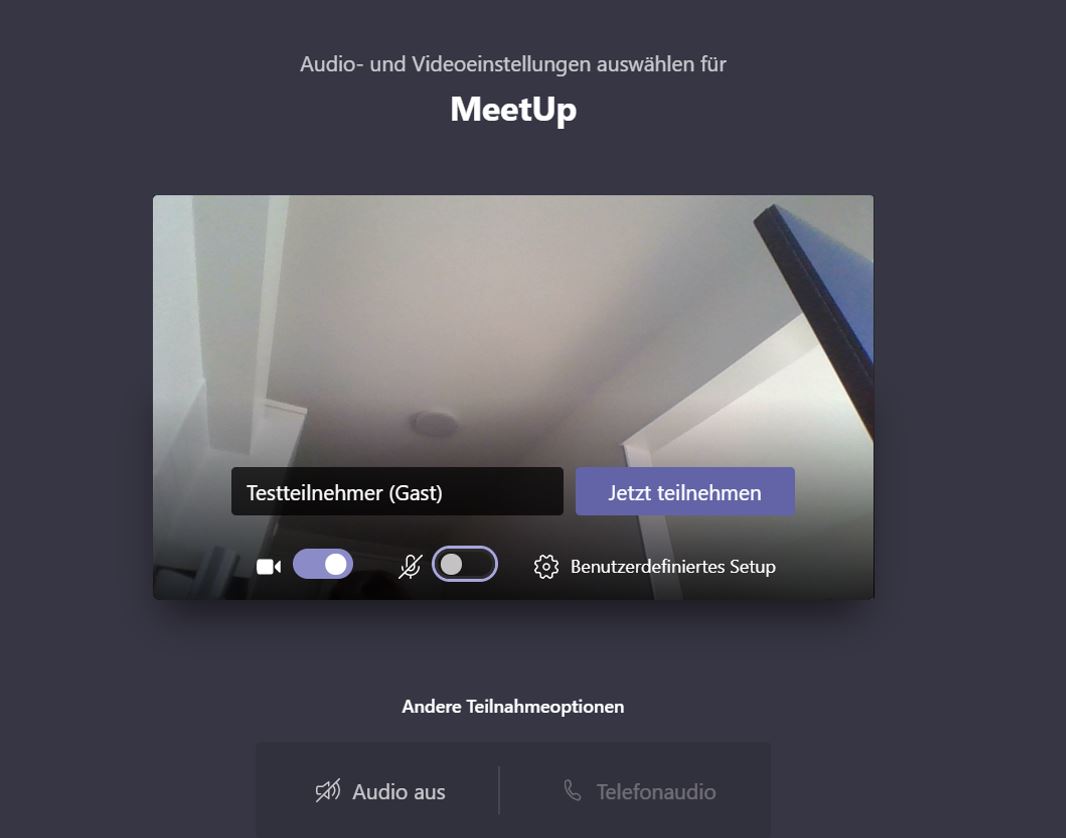
Der Referent/die Referentin wird Ihre Anfrage beantworten, sobald der Kurs gestartet wird. Bis dahin werden Sie diesen Screen sehen und dann automatisch weitergeleitet werden, sobald der Referent den Kurs startet: